Très bien, mes amis animaux qui apprécient Android : Nous avons un éléphant dans la pièce en ce moment, et cet éléphant est le nouveau produit d’Apple. Mode veille pour les téléphones.
Le mode veille, si vous ne l’avez pas entendu, est une nouvelle fonctionnalité sophistiquée du dernier Apple magique (misérable) et révolutionnaire (bâillon) Mise à jour iOS. Et toutes les réactions involontaires et les majuscules inutiles mises à part, cela semble en fait assez utile (ou UseFul, si nous voulons nous en tenir à la langue vernaculaire de style Apple).
En bref, le système apporte une interface interactive remplie d’informations sur l’écran d’un iPhone à chaque fois qu’il est en charge. C’est un peu comme le transformer en un écran intelligent super simple, et c’est quelque chose dont ceux d’entre nous ici du côté Googley de la fracture de la technologie mobile pourraient certainement également bénéficier.
Eh bien, ai-je de bonnes nouvelles pour vous, espèce de wallaby sauvage et wiley : Android a en fait quelque chose de similaire depuis des lustres maintenant. Comme tant d’autres goodies de Google, il vient d’être enfoui profondément dans le système d’exploitation et négligé par la plupart des organismes propriétaires de téléphones au fil du temps.
Mais avec un peu de fouille et une pincée saine d’esprit d’explorateur, vous pouvez le déterrer à la minute même et rendre votre téléphone Android préféré infiniment plus utile dans son état inactif et assis au bureau.
[Learn handy new hacks every Friday with my Android Intelligence newsletter. Three new things to try each week!]
Laisse moi te montrer comment.
Trouver votre configuration de style Android StandBy
Tout d’abord : il convient de se rappeler qu’Android a en fait un peu différentes options pour une configuration de type veille sur n’importe quel téléphone inactif.
Spécifiquement:
- Si vous avez un appareil Pixel fabriqué par Google, le Pixel Stand officiel est conçu pour transformer votre téléphone en une sorte d’affichage intelligent à tout moment, sans aucun effort significatif ni aucune configuration requise.
- Sur les gadgets Samsung Galaxy, une version étendue de la fonction d’affichage permanent Android standard vous permet de trouver et de configurer des widgets à part entière dans l’interface d’inactivité par défaut de votre téléphone – bien que vous deviez appuyer deux fois sur l’horloge dans cet environnement, puis balayer vers le haut ou pour les trouver, ce qui est juste assez peu intuitif pour que je soupçonne qu’environ quatre personnes soient au courant de l’existence de l’option.
Au-delà de cela et plus largement, Android disposait d’un système d’économiseur d’écran puissant et universellement disponible au niveau du système d’exploitation depuis l’ère Android 4.2 de la plate-forme en 2012. Il a subi quelques changements de nom et a été largement oublié au fil du temps, mais il est toujours là – et avec quelques minutes de configuration rapide, il peut ajouter une toute nouvelle dimension d’utilité à n’importe quel téléphone que vous transportez.
Le meilleur de tous? Comme la plupart des choses sur Android (insérez ici une pause gênante et un regard pour nos compagnons iOS), il est incroyablement flexible et facile à améliorer avec des modules complémentaires tiers qui permettent toi prendre le contrôle total sur le fonctionnement exact du système.
Pour trouver le système en premier lieu, lancez les paramètres système de votre téléphone et recherchez la phrase économiseur d’écran. (La fonctionnalité s’appelait autrefois Daydream, il y a bien longtemps, mais Google a ensuite utilisé ce même nom pour un autre service qui est depuis interrompu. Est-ce que ça devient plus Googley que ça ? !)
Maintenant, recherchez et appuyez sur l’option « Économiseur d’écran » dans la liste des résultats qui s’affiche, et assurez-vous que (a) la bascule pour l’activer est en position marche et (b) le paramètre « Quand commencer » est défini sur « Pendant qu’il est connecté et en charge. »
Cool? Cool. Maintenant, augmentons considérablement la puissance de ce chiot.
Un écran intelligent Android plus intelligent
Par défaut, Android est généralement livré avec quelques options différentes et relativement simples pour son système d’économiseur d’écran. Mais vous pouvez vous donner un beaucoup configuration plus utile en accrochant un programme tiers gratuit appelé Écran de veille des widgets du Google Play Store.
Widget Screensaver s’active automatiquement chaque fois que votre appareil est inactif et le transforme en un centre d’informations intelligent entièrement personnalisé. Cela rendra votre téléphone indispensable à un moment où il est généralement inutile.
Une fois que vous l’avez installé, revenez dans la même section « Économiseur d’écran » de vos paramètres système, et vous devriez le voir comme une option :
 JR
JRAppuyez dessus pour le sélectionner, puis appuyez sur le bouton « Personnaliser » qui apparaît à l’intérieur. Et maintenant, il est temps de créer votre chef-d’œuvre personnel.
Widget Screensaver vous permet d’ajouter tous les widgets Android que vous souhaitez dans votre nouvel écran d’inactivité élégant et de les organiser de la manière qui vous chatouille. Appuyez simplement sur la grande case « Choisir un widget » en haut de l’écran de configuration de l’application, puis recherchez et sélectionnez le widget que vous souhaitez utiliser.
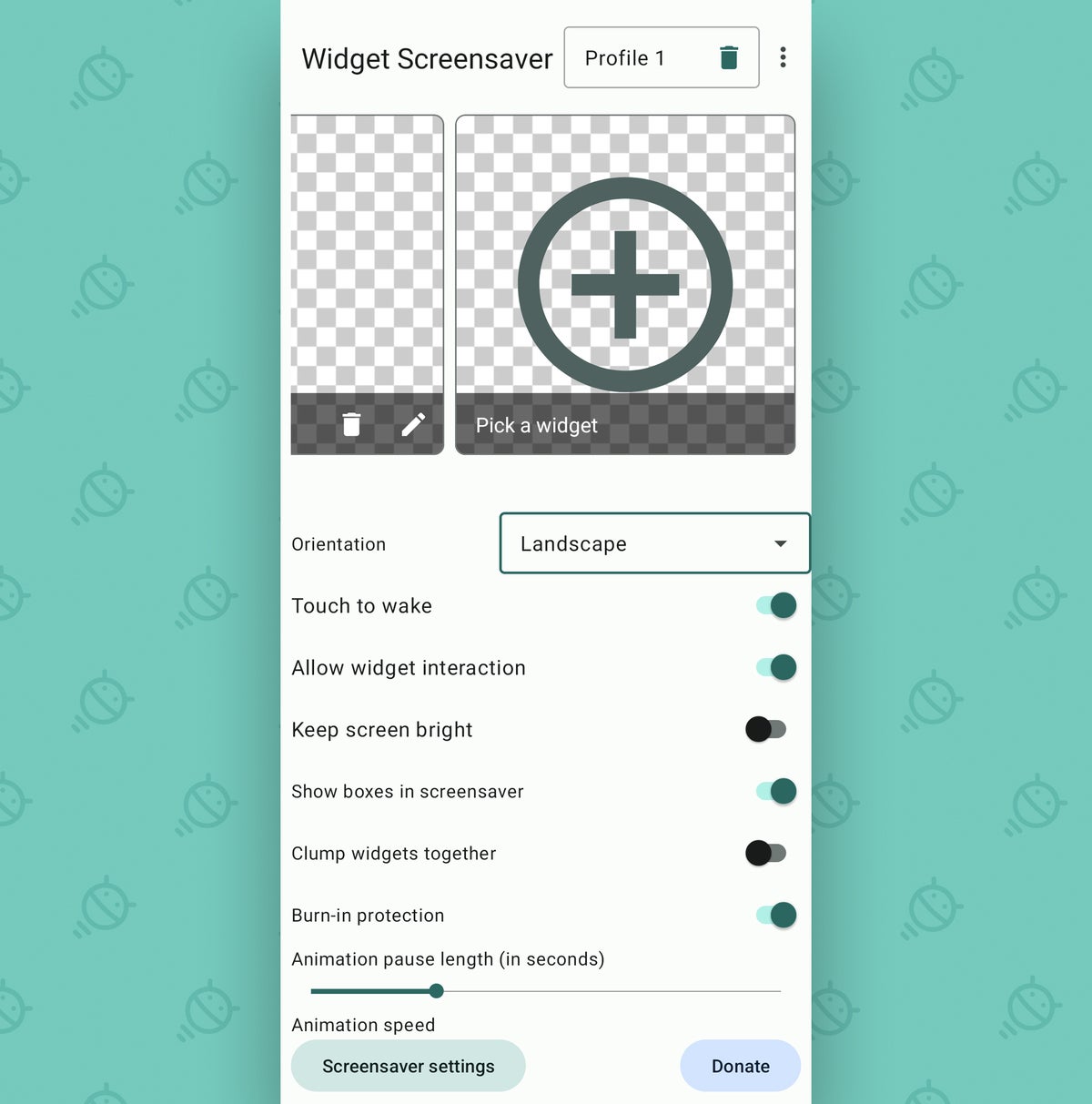 JR
JREnsuite, utilisez les deux curseurs supérieurs – pour la largeur et la hauteur du widget, respectivement – pour augmenter sa taille et l’obtenir exactement où vous voulez sur l’écran. Notez également que vous pouvez appuyer sur le petit bouton d’orientation du téléphone au centre de cet écran pour basculer entre une vue paysage et horizontale et vous assurer que tout va bien dans l’orientation que vous souhaitez.
 JR
JRVous pouvez ajouter autant de widgets que vous le souhaitez et les mettre dans n’importe quelle taille et position qui plaisent à vos parties de personne. Cela rend les possibilités pratiquement illimitées : vous pouvez avoir l’interface de temps d’inactivité de votre téléphone qui vous montre une vue de vos événements de calendrier à venir et de votre boîte de réception, par exemple, ou peut-être de vos tâches et de vos notes. Vous pouvez apporter n’importe quel nombre d’horloges et même un bloc-notes interactif, si vous vous sentez vraiment impertinent.
Tant qu’un widget existe dans le but que vous envisagez, il est tout à fait possible et presque ridiculement facile d’accéder à votre écran inactif de la manière que vous jugez appropriée.
Et en parlant de vos propres préférences personnelles, vous pouvez configurer Widget Screensaver pour qu’il fonctionne dans les deux paysages et orientations horizontales, selon la façon dont votre téléphone est placé lorsqu’il est en charge — ou vous pouvez le forcer à toujours aller dans le style paysage, à la configuration StandBy d’Apple, si c’est votre boisson aromatisée à la tasse de cran. Recherchez simplement l’option « Orientation » sur l’écran de configuration principal de l’application.
Parcourez les autres options dans ce domaine, si vous êtes si inspiré, et il ne vous reste plus qu’à brancher votre téléphone et à regarder votre création nouvellement optimisée et améliorant la productivité prendre vie.
 JR
JRVous pouvez même faire défiler les widgets et appuyer sur ou interagir avec tout ce qui s’y trouve, comme vous pouvez le voir sur l’illustration ci-dessus.
Et voilà : votre téléphone est officiellement prêt à fonctionner pour vous, même lorsqu’il est assis et qu’il ne fait apparemment rien. C’est une nouvelle superpuissance satisfaisante à détenir, n’est-ce pas ? !
Atteignez des niveaux de productivité de super-héros chaque semaine avec ma newsletter Android Intelligence. Trois nouveaux gains de temps exclusifs tous les vendredis – directement de moi à vous.
Copyright © 2023 IDG Communications, Inc.








